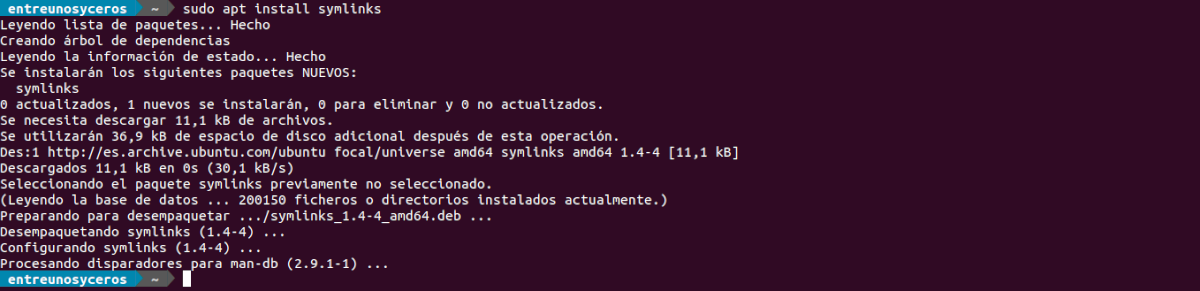Στο επόμενο άρθρο θα ρίξουμε μια ματιά πώς να βρείτε και να καταργήσετε σπασμένα σύμβολα στο Ubuntu. Οι συμβολικοί σύνδεσμοι είναι ένας τρόπος απλοποίησης της διαχείρισης ενός συστήματος Gnu / Linux. Αυτά χρησιμοποιούνται τόσο σε διακομιστές όσο και σε σταθμούς εργασίας, όπου η σύνδεση από έναν κατάλογο σε έναν άλλο χρησιμοποιείται για εφαρμογές για την αποστολή πληροφοριών αλλού στο δέντρο καταλόγου.
Un συμβολική σύνδεση σε συστήματα Unix ή Gnu / Linux, υποδεικνύει πρόσβαση σε υπάρχοντα κατάλογο ή αρχείο που βρίσκεται σε διαφορετικό μέρος στη δομή του καταλόγου. Μια τροποποίηση που πραγματοποιείται χρησιμοποιώντας αυτόν τον σύνδεσμο θα αντικατοπτρίζεται στο πρωτότυπο, αλλά αντίθετα, εάν ο σύνδεσμος καταργηθεί, το αρχείο ή ο κατάλογος στον οποίο αναφέρεται δεν θα καταργηθεί. Μια άλλη λιγότερο κοινή επιλογή είναι να χρησιμοποιήσετε έναν σκληρό σύνδεσμο (σκληρός σύνδεσμος). Σε αυτήν την περίπτωση, η διαγραφή του συνδέσμου προκαλεί τη διαγραφή του αρχείου ή του καταλόγου, εάν ήταν ο τελευταίος σκληρός σύνδεσμος στο αρχείο.
Ένα πλεονέκτημα του συμβολικού συνδέσμου έναντι των σκληρών συνδέσμων είναι ότι είναι δυνατή η δημιουργία συμβολικών συνδέσμων που οδηγούν σε αντικείμενα σε συστήματα αρχείων που βρίσκονται σε άλλες συσκευές ή σε διαμερίσματα εντός της ίδιας συσκευής. Η εντολή που χρησιμοποιείται συνήθως για τη διαχείριση συνδέσμων (τόσο σκληρή όσο και συμβολική) είναι ln.
Symlinks, ένα εργαλείο για τη διαχείριση συμβολικών συνδέσμων
Υπάρχει μια εφαρμογή που ονομάζεται symlinks στα περισσότερα αποθετήρια Gnu / Linux. Αυτό είναι ένα απλό βοηθητικό πρόγραμμα γραμμής εντολών, το οποίο θα παρέχει χρήσιμα αποτελέσματα και επιλογές για τη διαχείριση συμβολικών συνδέσμων. Προς την εγκαταστήστε αυτό το εργαλείο στο Ubuntu, θα πρέπει να ανοίξουμε μόνο ένα τερματικό (Ctrl + Alt + T) και να εκτελέσουμε την εντολή:
sudo apt install symlinks
Με symlinks μπορούμε να χρησιμοποιήσουμε διαφορετικές επιλογές για να δουλέψουμε με συμβολικούς συνδέσμους. Μεταξύ αυτών μπορούμε να επισημάνουμε την επιλογή -d, οι οποίοι θα αφαιρέσουν τους συνδέσμους που παραμένουν σε αναμονή. Ένα άλλο ενδιαφέρον που πρέπει να γνωρίζετε είναι η επιλογή -r, το οποίο θα κάνει αναδρομικά μέσω των υποκαταλόγων οποιαδήποτε επιλογή που καθορίζουμε σε αυτό το εργαλείο.
Ένα βασικό παράδειγμα
Για να ξεκινήσουμε με αυτό το παράδειγμα, ας δημιουργήσουμε πρώτα έναν συμβολικό σύνδεσμο. Μπορούμε να το κάνουμε λαμβάνοντας ένα υπάρχον αρχείο και χρησιμοποιώντας την εντολή ln για να το συνδέσετε σε ένα αρχείο που δεν υπάρχει ακόμη. Οι εντολές για τη δημιουργία αυτού του παραδείγματος θα ήταν οι εξής:
touch archivo-ejemplo.txt ln -s archivo-ejemplo.txt link-archivo-ejemplo.txt
Τότε θα χρησιμοποιήσουμε την εντολή ls για να ελέγξετε ότι ο σύνδεσμος που μόλις δημιουργήσαμε υπάρχει ήδη στο σύστημά μας.
Το επόμενο πράγμα που θα κάνουμε είναι σπάστε το symlink που μόλις δημιουργήσαμε.
rm archivo-ejemplo.txt
Παρόλο που μόλις διαγράψαμε το αρχικό αρχείο, όπως μπορείτε να δείτε στο παραπάνω στιγμιότυπο οθόνης, η εντολή Αναφέρω ότι εξακολουθεί να υπάρχει ο σύνδεσμος. Εδώ βρίσκεται το πρόβλημα, καθώς αυτός ο σύνδεσμος θα κολλήσει σε ένα αρχείο που δεν υπάρχει πλέον. Τα αρχεία σε αυτό το παράδειγμα θα μπορούσαν επίσης να βρίσκονται σε διαφορετικούς καταλόγους, κάτι που θα δυσκολευόταν να ελέγξει αν το αρχικό αρχείο εξακολουθεί να υπάρχει.
Βρείτε και επιδιορθώστε σπασμένους συμβολικούς συνδέσμους
Ο τρόπος για να διορθώσετε σπασμένα symlinks είναι απλά να τα αφαιρέσετε. Είναι αδύνατο να τα ανακτήσουμε, επομένως θα χρειαζόμαστε μόνο διαγράψτε τα από το δέντρο καταλόγου.
να ελέγξτε για σπασμένα symlinks ας χρησιμοποιήσουμε το εργαλείο symlinks. Θα πρέπει να χρησιμοποιήσουμε μόνο την ακόλουθη εντολή:
symlinks .
Είναι σημαντικό να δοθεί προσοχή στο σημείο (.) στο τέλος της εντολής, καθώς δείχνει τον τρέχοντα κατάλογο εργασίας. Αυτό μπορεί να αλλάξει με οποιαδήποτε διαδρομή για να δείξει έναν κατάλογο στον οποίο προσπαθούμε να αναζητήσουμε. Η προηγούμενη εντολή θα μας δείξει μια έξοδο όπως η ακόλουθη:
Δηλώνει ότι "link-file-example.txt«κρέμεται και ότι ο συμβολικός σύνδεσμος έχει σπάσει. Για να το εξαλείψουμε, θα πρέπει να χρησιμοποιήσουμε την ίδια εντολή όπως και πριν, προσθέτοντας την επιλογή -d:
symlinks -d .
Η έξοδος που θα επιστρέψει το τερματικό θα δείξει κάτι παρόμοιο με την τελευταία φορά, αλλά αυτή τη φορά θα περιλαμβάνει επίσης τη γραμμή "διαγράφηκε».
Συνεχίζοντας με το προηγούμενο παράδειγμα, εάν δεν είχαμε χρησιμοποιήσει την τελευταία εντολή, για να αναζητήσετε σπασμένους συμβολικούς συνδέσμους θα μπορούσαμε επίσης να χρησιμοποιήσουμε το εύρημα ως εξής:
find . -xtype l
Όπως με το εργαλείο symlinks, η περίοδος (.) αντιπροσωπεύει τον τρέχοντα κατάλογο εργασίας. Για αφαιρέστε τους σπασμένους συμβολικούς συνδέσμους, θα πρέπει να προσθέσουμε μόνο την επιλογή -διαγράψετε όπως φαίνεται στα παρακάτω:
find . -xtype l -delete
Αυτή η εντολή δεν θα εμφανίσει αποτελέσματα, αλλά αν την εκτελέσουμε ξανά χωρίς την επιλογή -διαγράφω, δεν θα δούμε τίποτα στην οθόνη. Αυτό θα είναι ένδειξη ότι οι σπασμένοι συμβολικοί σύνδεσμοι έχουν αφαιρεθεί.
Καταργήστε την εγκατάσταση
Απεγκαταστήστε τους συνδέσμους είναι τόσο απλό όσο το εγκαθιστά. Θα χρειαστεί να ανοίξουμε μόνο ένα τερματικό (Ctrl + Alt + T) και να εκτελέσουμε την εντολή:
sudo apt remove symlinks
Με αυτά τα απλά βήματα, όλοι οι χρήστες μπορούν βρείτε εύκολα σπασμένα σύμβολα και αφαιρέστε τα προτού προκαλέσουν προβλήματα.